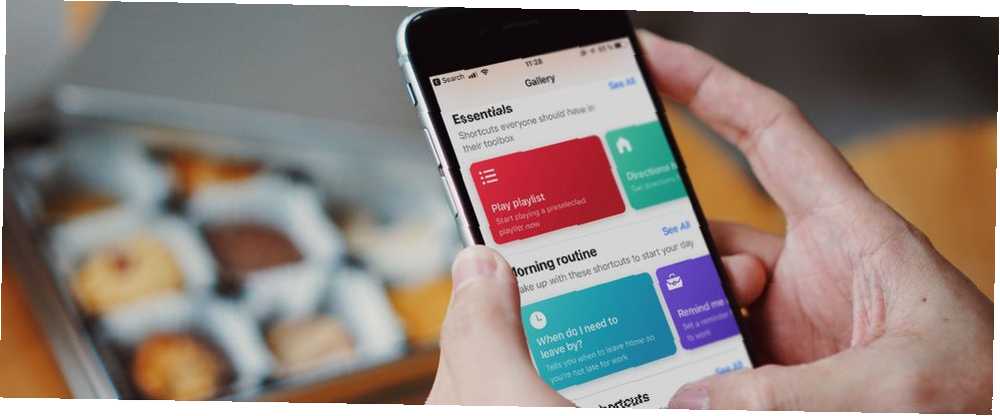
Michael Fisher
1
3635
905
Pravděpodobně provádíte na smartphonu každý den stejné úkoly. Až nastoupíte do auta, chcete si zahrát svůj seznam skladeb. Zatímco vycházíte se svým psem na procházku, začnete poslouchat svůj oblíbený podcast. Když se vrátíte domů, vždy, když se tam dostanete, odešlete vždy text svého významného.
Toto jsou opakující se úkoly, které my všichni děláme v našich iPhones. Nebylo by skvělé, kdybyste je mohli automatizovat? Díky Siri Shortcuts můžete dělat jen to.
Tři ptáci s jednou zkratkou
Měli byste automatizovat vše, co děláte vícekrát denně a které vyžaduje více než několik klepnutí. To vám umožní strávit méně času na iPhonu a více času na další práci.
Začněte tím, že zaznamenáte tyto úkoly a zjistíte, zda je můžete automatizovat pomocí klávesových zkratek. Zkratky je automatizační aplikace společnosti Apple Jak zvládnout zkratky Siri a aplikaci zkratek v systému iOS 12 Jak ovládat zkratky Siri a aplikaci zkratek v systému iOS 12 Nová aplikace Zkratky a funkce zkratek Siri v systému iOS 12 poskytují úžasné způsoby automatizace iPhone nebo iPad. to vám umožní vytvářet složité pracovní postupy (akce, které se dějí automaticky, jeden po druhém, jakmile se zkratka spustí).
Zkratka se může spustit třemi různými způsoby: z widgetu Zkratky na obrazovce Zámek, z listu Sdílet a pomocí vlastní fráze Siri.
Řekněme, že jste vytvořili zkratku, která přehrává váš oblíbený seznam skladeb a uvádí váš iPhone do funkce Nerušit. Když nastoupíte do svého auta, stačí jen říct “Pojďme řídit” Siri. Obě tyto akce se potom uskuteční v rychlém sledu. Pokud nejste Siri, můžete zahájit proces klepnutím na ikonu Pojďme řídit zástupce z widgetu Zkratky na obrazovce Zámek.
V obou případech jste nemuseli chodit do aplikace Hudba nebo do Řídicího centra, abyste provedli úlohu.
Aplikace Zkratky také umožňuje importovat existující zkratky. Naštěstí existuje velká komunita věnovaná sdílení úžasných zkratek. Pokud některá z níže uvedených zkratek zasáhne vaši fantazii, stáhněte si ji a můžete ji importovat do aplikace Zkratky.
Stažení: Klávesové zkratky (zdarma)
1. Nastavte více alarmů najednou
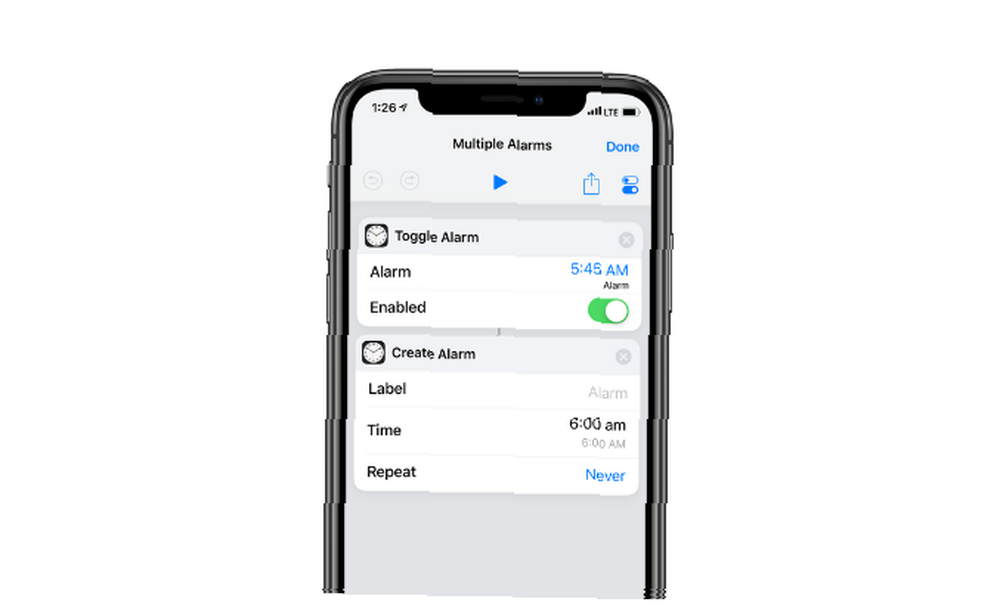
Pokud potřebujete, aby se každý den probudily tři nebo více poplachů, má smysl vytvořit zástupce, který spustí více poplachů najednou. Za použití Přepnout alarm zkratka, můžete povolit budík, který jste již vytvořili. Vytvořit budík akce dělá, jak to zní.
V tomto příkladu jsem přepnul alarm 5:45 a vytvořil alarm 6:00. Po stažení, můžete si upravit časy, aby vyhovovaly vašim potřebám.
Stažení: Více alarmů
2. Spusťte časovač
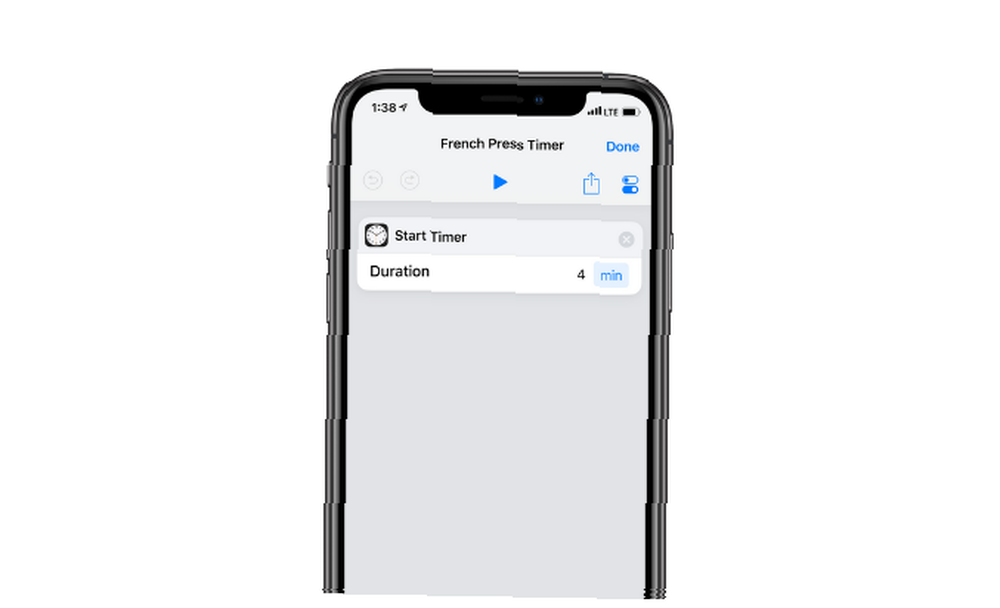
Časovače se hodí každý den pro praní, kávu, vařící těstoviny a další. Vytvořte zástupce pro nejpoužívanější časovače a můžete je spustit pomocí widgetu Zkratky nebo Siri.
Například mám čtyřminutový kávovar, který spustím pouhým vyslovením “French Press” Siri.
Stažení: French Press Timer
3. Přehrajte seznam skladeb
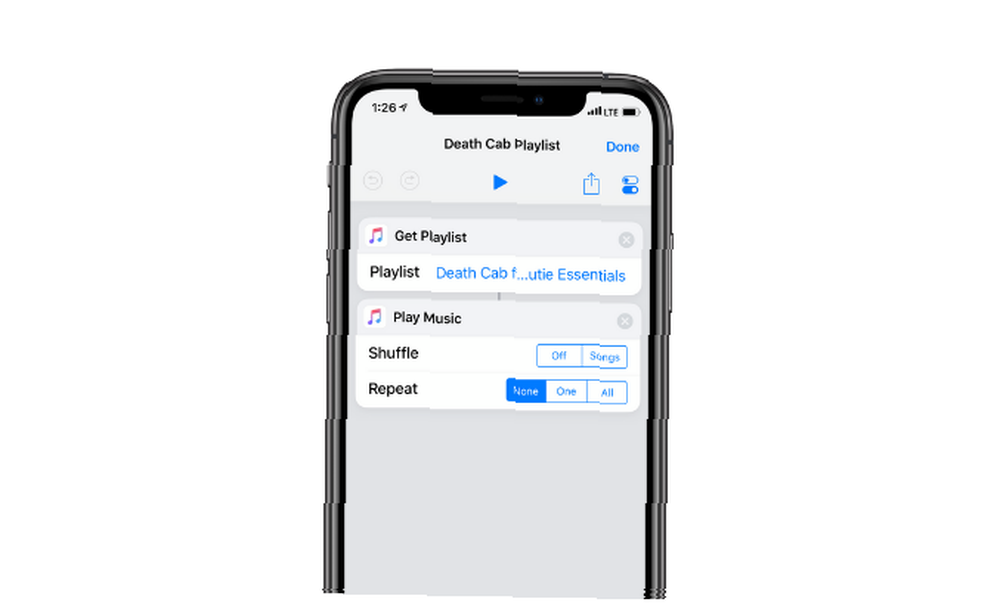
Klávesová zkratka Play Playlist pochází přímo z knihovny zástupců a je to docela jednoduché. Stačí si vybrat jeden z dostupných seznamů skladeb a vybrat Opakovat nebo Zamíchat možnosti. V případě potřeby přidejte větu Siri.
Stažení: Přehrát seznam skladeb
4. Spusťte podcast pomocí časovače vypnutí
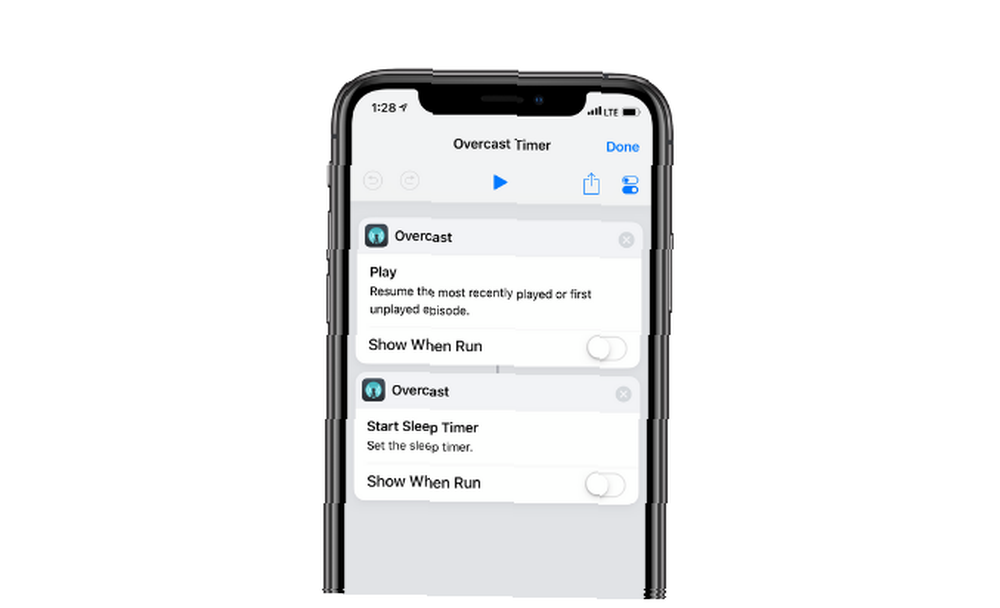
Když chodím spát, mám zvyk poslouchat podcasty. Pokud uděláte to samé, zde je užitečná zkratka vytvořená pomocí aplikace Overcast Enjoy Enjoy Podcasts with Overcast, Nejlepší aplikace pro iPhone od společnosticast Enjoy Podcasts with Overcast, nejlepší aplikace pro aplikaci pro vysílání podcastů pro iPhone je alternativou k aplikaci Apple pro podcasty, na kterou jste čekali. .
Po vyvolání zástupce automaticky obnoví naposledy přehrávanou epizodu a spustí časovač vypnutí, který jste naposledy použili.
Stažení: Časovač
5. Vypněte Wi-Fi pro Real
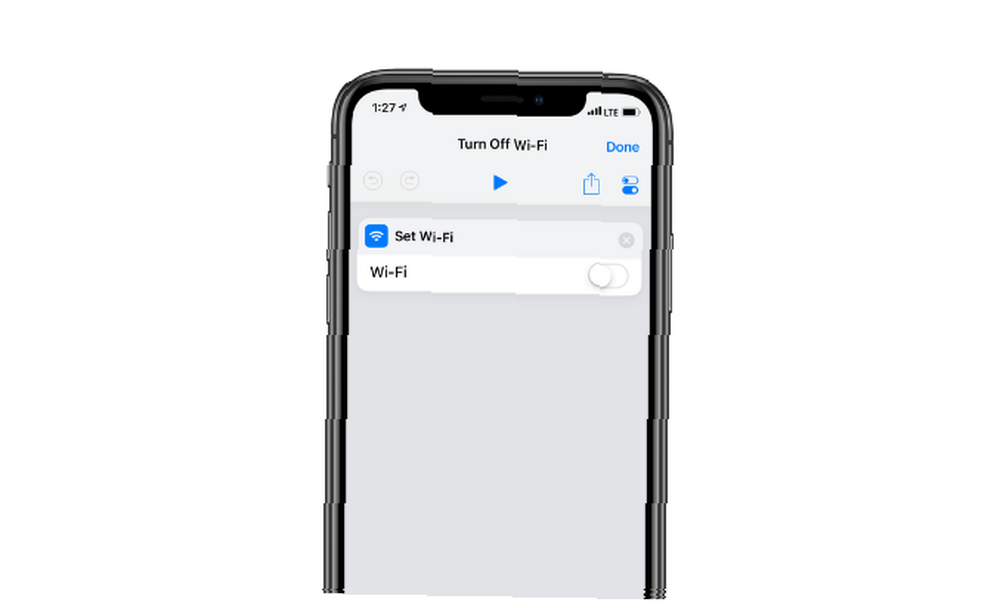
Když vypnete Wi-Fi z Control Center, nezůstane úplně vypnuto. Následující ráno v 5 hodin se opět automaticky povolí. Tato zkratka správně zakáže Wi-Fi z nastavení.
Stažení: Vypněte Wi-Fi
6. Rychle odešlete předem určenou iMessage
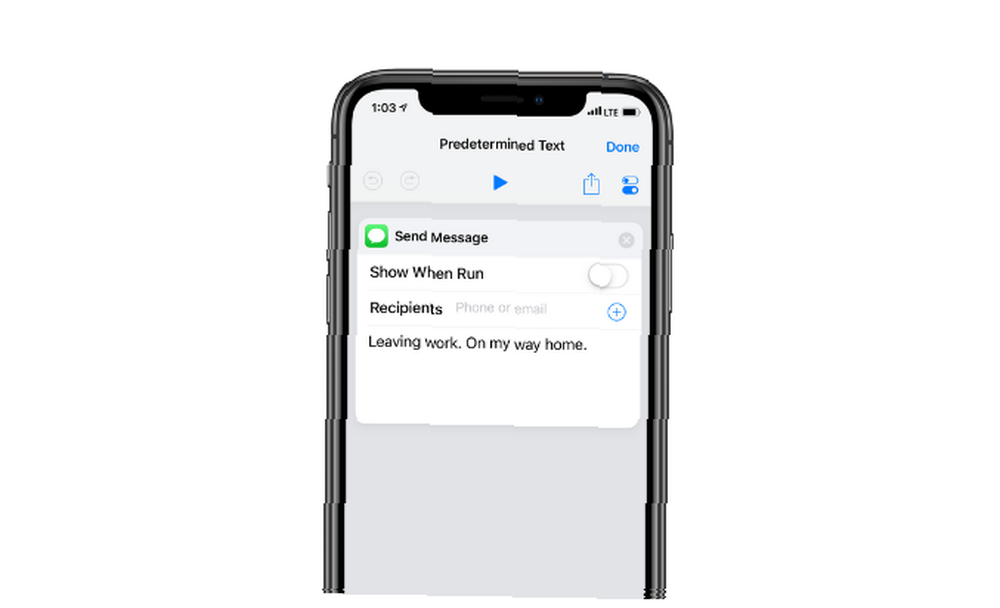
Za použití Poslat zprávu akce v Zkratky, můžete odeslat zprávu v konzervách na jeden nebo více kontaktů pomocí aplikace Zprávy.
Po přidání Poslat zprávu akce, přidejte příjemce a text. Zakažte Zobrazit při spuštění přepnout, aby se to stalo procesem na pozadí.
Pokud pravidelně posíláte stejnou textovou zprávu rodinným příslušníkům (jako jste opustili domov), může být tato akce obrovským šetřičem času. Přidejte frázi Siri, aniž byste se dotkli iPhone.
Stažení: Předem určený text
7. Přidejte skladbu do seznamu skladeb
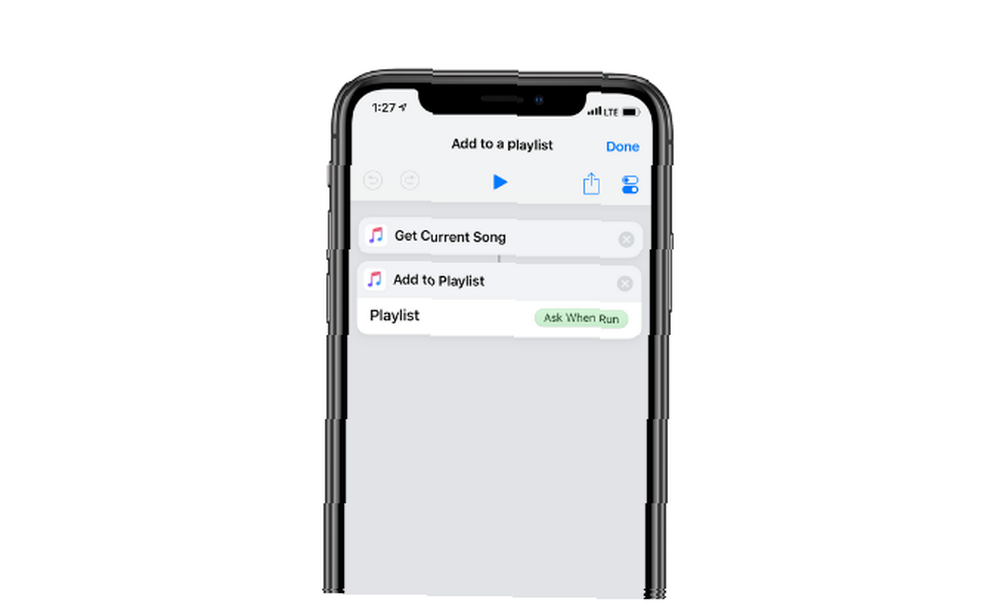
Když prozkoumáváte Apple Music a narazíte na úžasnou píseň, obvykle ji musíte přidat do jednoho ze svých oblíbených seznamů skladeb. Ale existuje snadnější způsob.
Tuto zkratku zahajte, když hrajete skladbu, vyberte seznam skladeb a přidáte jej na konec seznamu. Další informace naleznete v našem průvodci seznamy skladeb Apple Music.
Stažení: Přidat do seznamu skladeb
8. Vypočítejte tip
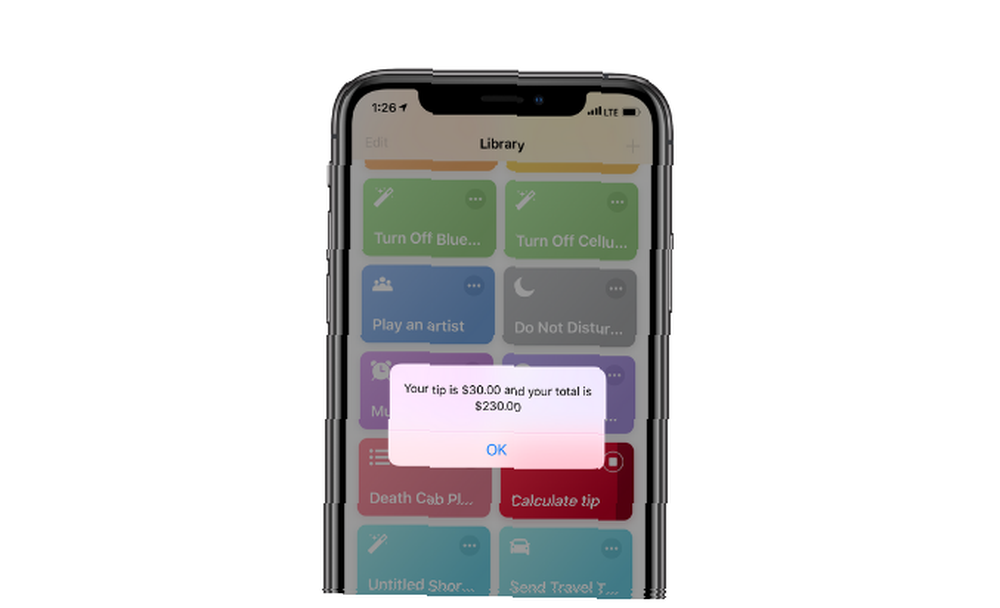
Tip pro výpočet je složitá zkratka, která vám ukáže, jak je aplikace Zástupci výkonná. Zkratku můžete použít k nahrazení aplikace kalkulačky tipů nebo matematiky zadního ubrousku.
Stažení: Vypočítat tip
9. Nastavte vlastní režim Nerušit
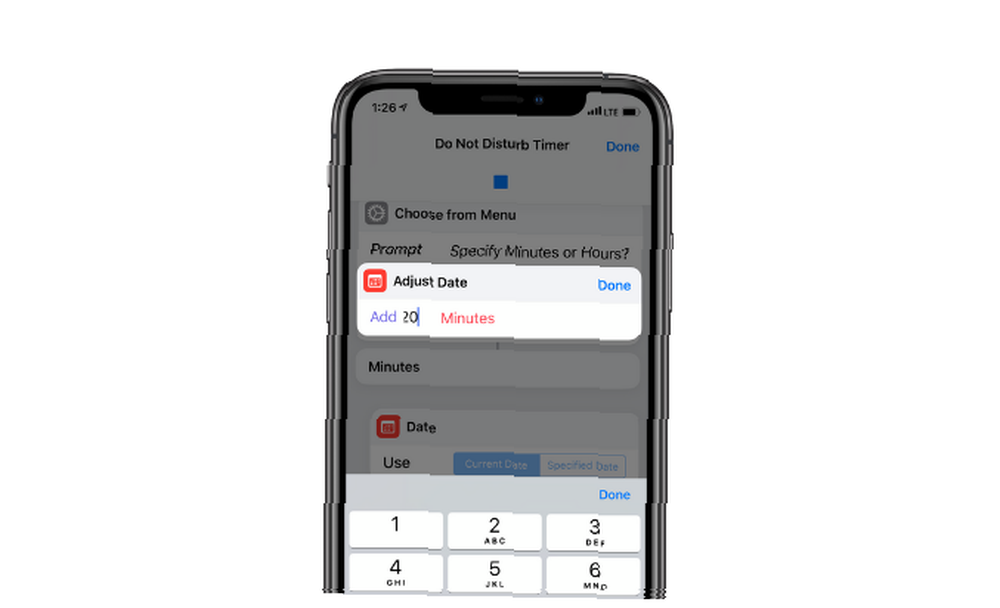
Systém iOS 12 umožňuje nastavit Nerušit na hodinu nebo na dobu neurčitou. Ale co když to chcete nastavit na 15 minut, nebo hodinu a půl? Pomocí této zkratky můžete.
Spusťte zkratku, zadejte minuty nebo hodiny a po tuto dobu se aktivuje funkce Nerušit.
Stažení: Nerušit časovač
10. Připravte se na postel
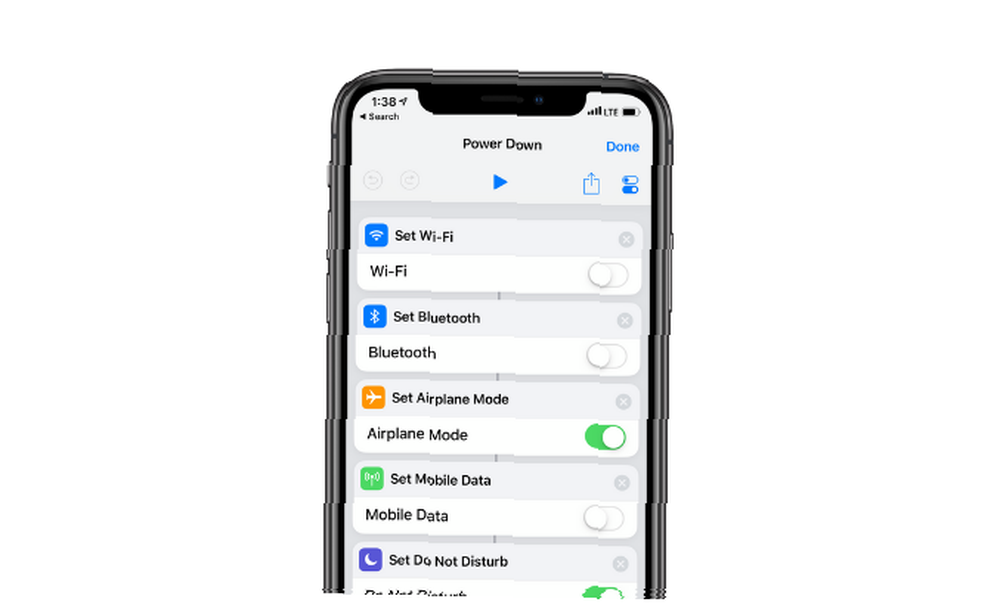
Tuto zkratku byste si měli sestavit sami, v závislosti na nočním režimu. Když jdete do postele, můžete udělat jeden nebo všechny z následujících úkolů:
- Zapněte Nerušit
- Vypněte mobilní a Wi-Fi
- Začněte hrát podcast
- Vypněte inteligentní světla
- Poslechněte si uklidňující hudbu
- Něco úplně jiného
Všechny výše uvedené položky můžete načíst do jedné zkratky. Vytvořte novou zkratku a vyhledejte výše uvedené akce jako Wi-Fi, Nerušit, a tak dále. Pak to řekni Siri jako Dobrou noc.
Až příště půjdete spát, řekněte to Siri “Dobrou noc” a sledujte, jak to dělá vše ve vaší zkratce jeden po druhém.
Více skrytých funkcí v systému iOS 12
Funkce zkratek a automatizace Siri v systému iOS 12 je zcela skrytá. A existuje více tajných funkcí, jako je tento. Podívejte se na naše oblíbené skryté funkce iOS 12 15 skrytých funkcí iOS 12, které musíte vyzkoušet 15 skrytých funkcí iOS 12, které musíte vyzkoušet iOS 12 přidává hlavní funkce, jako je čas obrazovky, ale má také spoustu dalších triků. Zde je 15 skrytých funkcí, které je třeba znát. jako je podpora správce hesel třetích stran, pokročilá správa upozornění a mnoho dalšího.











